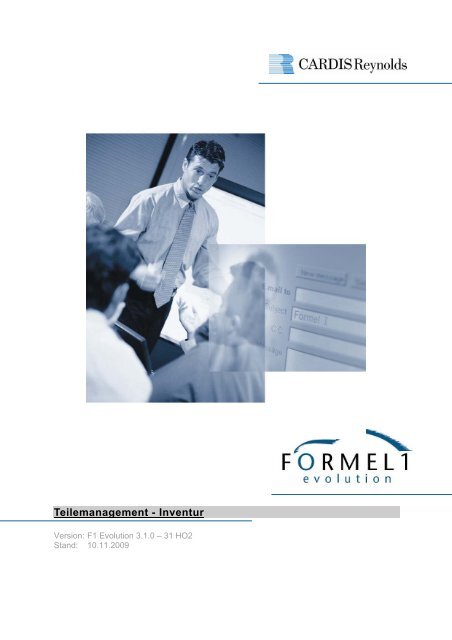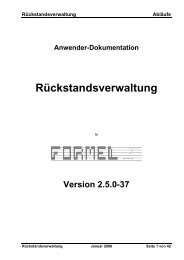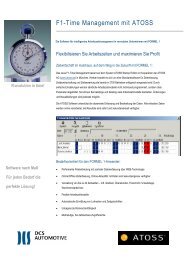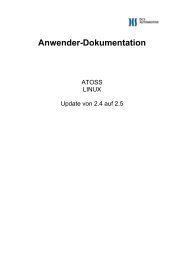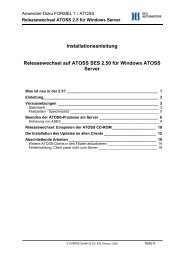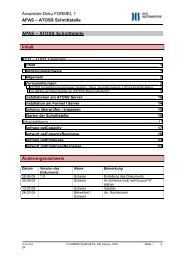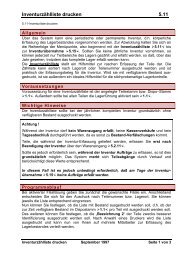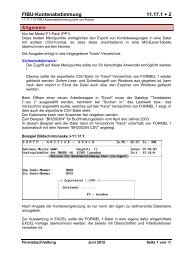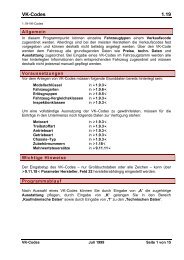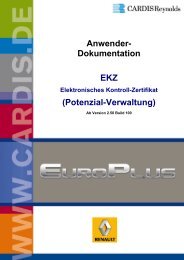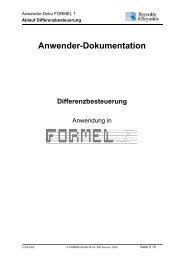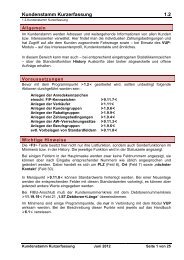Teilemanagement - Inventur
Teilemanagement - Inventur
Teilemanagement - Inventur
Sie wollen auch ein ePaper? Erhöhen Sie die Reichweite Ihrer Titel.
YUMPU macht aus Druck-PDFs automatisch weboptimierte ePaper, die Google liebt.
<strong>Teilemanagement</strong> - <strong>Inventur</strong><br />
Version: F1 Evolution 3.1.0 – 31 HO2<br />
Stand: 10.11.2009
FORMEL 1 evolution<br />
<strong>Teilemanagement</strong> - <strong>Inventur</strong><br />
TEILEMANAGEMENT - INVENTUR.......................................................................... 1<br />
FORMEL1-EVOLUTION ............................................................................................ 4<br />
Grundlagen ............................................................................................................................................ 4<br />
Anmeldung........................................................................................................................................... 4<br />
Grundlegende Bedienung.................................................................................................................... 6<br />
FORMEL 1 evolution Hilfe................................................................................................................... 7<br />
Funktionen der Symbole:................................................................................................................. 7<br />
INVENTUR ................................................................................................................. 8<br />
Allgemeine Informationen .................................................................................................................... 8<br />
Zur Beachtung ..................................................................................................................................... 9<br />
Hinweise .............................................................................................................................................. 9<br />
Vorbereitende Maßnahmen ................................................................................................................ 10<br />
Vorhandene Aufträge .................................................................................................................... 10<br />
9.9.6 Bestand / verfügbar im Dispo-Stamm .................................................................................. 10<br />
9.13.13 / 5.5 Teile-Verschrottung .................................................................................................. 10<br />
Warenzugänge .............................................................................................................................. 10<br />
FIBU-Übernahme .......................................................................................................................... 10<br />
Minusbestandsliste ........................................................................................................................ 10<br />
Programmstart..................................................................................................................................... 11<br />
Neue <strong>Inventur</strong> .................................................................................................................................... 11<br />
Zähllisten-Erstellung .......................................................................................................................... 12<br />
Eingrenzungen .............................................................................................................................. 12<br />
Speichern....................................................................................................................................... 14<br />
Angezeigte Werte .......................................................................................................................... 14<br />
Beispiele ........................................................................................................................................ 15<br />
Beispiel Nullbestands-Zählliste.................................................................................................. 15<br />
Beispiel permanente <strong>Inventur</strong>....................................................................................................15<br />
Zählliste Drucken............................................................................................................................... 16<br />
Zähllisten-Aufbau............................................................................................................................... 16<br />
Druck nach Lagerort ...................................................................................................................... 17<br />
Zählung................................................................................................................................................. 18<br />
"Nullbestände" ............................................................................................................................... 18<br />
Bestände aktualisieren ...................................................................................................................... 19<br />
<strong>Inventur</strong>erfassung ............................................................................................................................... 20<br />
Grundsätzliches................................................................................................................................. 20<br />
Mengen in offenen Aufträgen .................................................................................................... 21<br />
Minus-Mengen in offenen Aufträgen (Gutschriften) .................................................................. 21<br />
Zählmengen erfassen........................................................................................................................ 21<br />
Schnellmodus ................................................................................................................................ 21<br />
Differenzen ................................................................................................................................ 23<br />
"Nullbestände" ........................................................................................................................... 23<br />
Bestand der Zählposition aktualisieren ..................................................................................... 23<br />
Seitenwechsel ............................................................................................................................... 24<br />
Manuelle Positionen / Nacherfassungen....................................................................................... 24<br />
Position ungezählt setzen.............................................................................................................. 25<br />
Alle Positionen auf gezählt setzen ................................................................................................ 25<br />
Differenzliste...................................................................................................................................... 26<br />
Nachzählung.............................................................................................................................. 27<br />
Ungezählte Positionen wegsplitten ................................................................................................... 27<br />
Version: F1 Evolution 3.1.0 – 31 HO2<br />
Stand: 10.11.2009<br />
Seite 2 von 36
FORMEL 1 evolution<br />
<strong>Teilemanagement</strong> - <strong>Inventur</strong><br />
<strong>Inventur</strong> übernehmen.......................................................................................................................... 30<br />
Dispo-Stamm..................................................................................................................................... 31<br />
History................................................................................................................................................ 31<br />
<strong>Inventur</strong>bewertung .............................................................................................................................. 32<br />
Listenaufbau .................................................................................................................................. 32<br />
<strong>Inventur</strong>bewertungs-Abschläge (!!!) ..............................................................................................33<br />
INTEGRATION "ALTMENÜPUNKTE" .................................................................... 34<br />
Allgemein.............................................................................................................................................. 34<br />
Aufruf ......................................................................................................................................... 34<br />
Neuanlagen / Änderungen.........................................................................................................34<br />
Speichern................................................................................................................................... 34<br />
Beenden .................................................................................................................................... 34<br />
Sperren...................................................................................................................................... 34<br />
Anhang: Mengen-Logik....................................................................................................................... 35<br />
Version: F1 Evolution 3.1.0 – 31 HO2<br />
Stand: 10.11.2009<br />
Seite 3 von 36
FORMEL 1 evolution<br />
<strong>Teilemanagement</strong> - <strong>Inventur</strong><br />
FORMEL1-Evolution<br />
Grundlagen<br />
Anmeldung<br />
Die Anmeldung an FORMEL 1 evolution erfolgt mit Ihrem gewohnten FORMEL1 Kennwort.<br />
Nach der Anmeldung erhalten Sie folgende Auswahlmaske:<br />
Wählen Sie entsprechend:<br />
• Firma<br />
• Filiale<br />
• Hersteller<br />
Diese Auswahl ist eine Voreinstellung und kann in der laufenden Bearbeitung geändert werden.<br />
Ebenso kann in der Benutzerverwaltung eine Voreinstellung pro Benutzer getroffen werden.<br />
Nach der Anmeldung erhalten Sie das FORMEL 1 evolution Menü:<br />
Version: F1 Evolution 3.1.0 – 31 HO2<br />
Stand: 10.11.2009<br />
Seite 4 von 36
FORMEL 1 evolution<br />
<strong>Teilemanagement</strong> - <strong>Inventur</strong><br />
Im oberen Bildschirmteil sehen Sie die Titelleiste mit<br />
• Programmversion<br />
• Benutzerkürzel<br />
• Firmennummer und Bezeichnung der aktiven Firma<br />
Darunter befindet sich die Menüleiste, die während der gesamten Sitzung sichtbar ist. Zusätzlich<br />
können einzelne Programme eine eigene Menüleiste enthalten.<br />
In der darunter befindlichen Symbolleiste gibt es fünf fest vergebene Symbole:<br />
• Firmenauswahl (bei Mehrfirmeninstallation)<br />
• Benutzerauswahl<br />
• Info (Systeminformationen)<br />
• Programmauswahl (öffnet das Menü)<br />
• Fenstergröße (Auswahl zwischen 3 Fenstergrößen)<br />
Version: F1 Evolution 3.1.0 – 31 HO2<br />
Stand: 10.11.2009<br />
Seite 5 von 36
FORMEL 1 evolution<br />
<strong>Teilemanagement</strong> - <strong>Inventur</strong><br />
Grundlegende Bedienung<br />
In der Programmauswahl wird ein Programm nicht angezeigt, wenn es für den aktiven Benutzer<br />
gesperrt ist.<br />
Zum Starten eines Programms<br />
dieses Doppelklicken oder markieren und mit bestätigen.<br />
Wahlweise kann ein häufig benötigtes Programm zu den Favoriten (weiteres Ikon in der<br />
Symbolleiste) hinzugefügt werden. Dieses Ikon ist benutzerbezogen, daher unterscheidet sich<br />
die Symbolleiste je nach angemeldetem Benutzer:<br />
• Rechtsklick auf den Menüeintrag<br />
• Zu Favoriten hinzufügen<br />
• Auswahl einer Kategorie<br />
• Auswahl eines Ikons<br />
• Speichern (F10)<br />
Über den Doppelpfeil im Feld Kurzwahl erhält man ein Suchfenster:<br />
Geöffnete Programme werden auf der linken Bildschirmseite<br />
dargestellt, ebenso kann in dieser Navigationsleiste zwischen<br />
den geöffneten Programmen gewechselt werden.<br />
Version: F1 Evolution 3.1.0 – 31 HO2<br />
Stand: 10.11.2009<br />
Seite 6 von 36<br />
Hier werden nach Eingabe eines<br />
Suchbegriffes alle Menüpunkte die<br />
diesen beinhalten angezeigt, können<br />
markiert und direkt gestartet werden:
FORMEL 1 evolution<br />
<strong>Teilemanagement</strong> - <strong>Inventur</strong><br />
FORMEL 1 evolution Hilfe<br />
Über die Menüleiste erhalten Sie eine umfassende Online-Hilfe, in der die einzelnen Funktionen<br />
beschrieben sind. Alternativ erhalten Sie durch Markieren eines Menüpunktes und durch<br />
Betätigen der Funktionstaste (F1) die Hilfe im entsprechenden Kapitel geöffnet.<br />
Funktionen der Symbole:<br />
Neuanlage (Aufruf auch über )<br />
Ändern (Aufruf auch über )<br />
Speichern (Aufruf auch über )<br />
Löschen (Aufruf auch über + )<br />
Abbrechen (Aufruf auch über )<br />
Position kopieren (Aufruf auch über + )<br />
Position einfügen (Aufruf auch über + )<br />
Position ausschneiden (Aufruf auch über + )<br />
� Hinweis:<br />
Die Beschreibung weiterer Funktionen sowie der unterschiedlichen Symbole in verschiedenen<br />
Programmen erfolgt bei Bedarf in den nachfolgenden Kapiteln.<br />
Version: F1 Evolution 3.1.0 – 31 HO2<br />
Stand: 10.11.2009<br />
Seite 7 von 36
FORMEL 1 evolution<br />
<strong>Teilemanagement</strong> - <strong>Inventur</strong><br />
<strong>Inventur</strong><br />
Allgemeine Informationen<br />
• Dauerhafte Speicherung möglich<br />
o Jede <strong>Inventur</strong> wird als "Vorgang" aufgebaut und gespeichert.<br />
o Vorteil: Nach erfolgtem <strong>Inventur</strong>-Abschluss bleiben dieser Daten erhalten und können<br />
so auch zu späteren Zeitpunkten erneut kontrolliert / ausgedruckt werden.<br />
• Teilebewegungen während der <strong>Inventur</strong> möglich<br />
o Mit dem Aufbau der (teil-)<strong>Inventur</strong> werden die aktuellen Bestände und Mengen aus<br />
offenen Aufträgen in die <strong>Inventur</strong> übernommen.<br />
o Vorteil: Während der Zählung können Teile-Bewegungen und auch Tagesabschlüsse<br />
stattfinden (siehe Abschnitt „Zur Beachtung“)<br />
• Permanente <strong>Inventur</strong> möglich<br />
o Zählung in mehreren Teilabschnitten im laufenden Betrieb.<br />
o Vorteil: Der Anwender kann in nicht ausgelasteten Zeiten Teile des Lagers zählen<br />
(einmal gezählte Positionen erhalten ein Zähldatum und können so bei den nächsten<br />
Listen ausgeklammert werden).<br />
o Am Jahresende sind dann nur noch die ungezählten Positionen zu zählen.<br />
o Der <strong>Inventur</strong>wert wird dann am Jahresende per Lagerbestandsliste erstellt.<br />
• "Nullzählung" möglich<br />
o Der Zähllistendruck kann auf Positionen mit Bestand Null eingegrenzt werden.<br />
o Vorteil: Nullbestände sind schneller "gezählt" als Echtbestände.<br />
o Der Anwender kann im laufenden Jahr immer wieder zwischendurch seine Null-<br />
Fächer zählen (einmal gezählte Positionen erhalten ein Zähldatum und können so bei<br />
den nächsten Listen ausgeklammert werden).<br />
o Sind alle von NULL abweichenden Zählmengen erfasst, können alle übrigen Teile<br />
automatisch auf „gezählt“ gesetzt werden.<br />
o Am Jahresende sind dann nur noch die ungezählten Positionen zu zählen.<br />
o Der <strong>Inventur</strong>wert wird dann am Jahresende per Lagerbestandsliste erstellt.<br />
• Artikel ohne Bestand können ausgeklammert werden<br />
o Artikel ohne Bestand können auf den Zähllisten unterdrückt werden.<br />
o Vorteil: Kein Löschen von Dispo-Stämmen mehr erforderlich / angesammelte Daten<br />
bleiben so erhalten, Zählliste kann dennoch kleiner gehalten werden.<br />
o Dabei können über Parameter Ausnahmen (Andruck trotz Nullbestand) gemacht<br />
werden für<br />
� Positionen mit Lagerort<br />
� Positionen mit keinem oder einem letzten Verkaufsdatum gemäß Eingabe<br />
(Beispiel: Alle Positionen, die im laufenden Geschäftsjahr neu angelegt oder<br />
verkauft wurden)<br />
• Komplette <strong>Inventur</strong>abwicklung aus einer Bildschirmmaske<br />
o Anlage / Druck der Zählliste<br />
o Erfassen der Zählmengen und des Zähl-Personals<br />
o Übersicht der erfassten Werte und der Gesamtdifferenz<br />
o Druck von Differenzlisten<br />
o Übernahme der Zählmengen<br />
o Druck der Auswertung<br />
o Alle Drucke können seitenweise eingegrenzt werden.<br />
Version: F1 Evolution 3.1.0 – 31 HO2<br />
Stand: 10.11.2009<br />
Seite 8 von 36
FORMEL 1 evolution<br />
<strong>Teilemanagement</strong> - <strong>Inventur</strong><br />
Zur Beachtung<br />
In FORMEL 1 evolution werden bei Anlage einer (Teil-)<strong>Inventur</strong> die Bestandszahlen und Mengen<br />
in offenen Aufträgen zu einem "Zeitpunkt X" festgehalten.<br />
Dieser Zeitpunkt ist zunächst der der <strong>Inventur</strong>erstellung. Da der eigentliche Zähllistendruck auch<br />
zu einem späteren Zeitpunkt erfolgen kann, kann diese Bestandsfestschreibung auch<br />
nachträglich aktualisiert werden (= neuer "Zeitpunkt X").<br />
Zu diesem "Zeitpunkt X" müssen:<br />
• Alle entnommenen Positionen müssen den jeweiligen Aufträgen zugeordnet sein<br />
(deren Mengen werden in der <strong>Inventur</strong> automatisch berücksichtigt)<br />
• Alle zugebuchten Positionen eingelagert sein (da diese mitgezählt werden müssen)<br />
• In der Fibu alle über den TAB gelaufenen Aufträge und Zugangsrechnungen auf die<br />
Konten übernommen sein (wenn Bestandsummen aus FIBU als Vergleichsgrundlage<br />
herangezogen werden)<br />
Ab diesem "Zeitpunkt X" bis zum <strong>Inventur</strong>abschluss müssen:<br />
• Alle Lagerbewegungen festgehalten und bei der Zählung berücksichtigt werden.<br />
(Dies kann z. B. durch Entnahmescheine in den Lagerfächern erfolgen. Bei der Zählung<br />
am Fach sind diese Mengen dann mitzuzählen, bei bereits gezählten Positionen sind<br />
diese Hinweise nur für evtl. Nachzählungen wichtig.)<br />
• Während der Zählung können somit Bestandsveränderungen (Ab- und Zugänge) erfolgen<br />
und sogar Tagesabschlüsse durchgeführt werden.<br />
Bei der späteren <strong>Inventur</strong>übernahme wird der Bestand zum "Zeitpunkt X" als <strong>Inventur</strong>bestand<br />
festgehalten, der aktuelle Bestand und verfügbare Bestand (der sich bis zur Übernahme bereits<br />
verändert haben kann) wird auf Grund evtl. festgestellter Differenzen zum "Zeitpunkt X"<br />
entsprechend korrigiert.<br />
Hinweise<br />
Bedenken Sie, dass die zur Verfügung stehende Software lediglich eine Hilfe bei der<br />
<strong>Inventur</strong> ist. Eine gut organisierte Planung und Durchführung der <strong>Inventur</strong> innerhalb des<br />
Betriebes ist erste Voraussetzung.<br />
TIPPS<br />
• Klären Sie rechtzeitig über Ihren Steuerberater / Finanzamt, welche Unterlagen Sie<br />
einreichen müssen.<br />
• Klären Sie dabei auch, wie mit "Nullbeständen" zu verfahren ist (sind Teile ohne Lagerfach<br />
und ohne Bestand, aber mit Verkauf im lfd. Jahr in der <strong>Inventur</strong>auswertung aufzuführen?).<br />
• Ungezählte Positionen mit EDV-Bestand müssen generell gezählt (ggf. mit Menge „Null“)<br />
und erfasst werden, da deren Bestand ansonsten unverändert weitergeführt wird.<br />
Version: F1 Evolution 3.1.0 – 31 HO2<br />
Stand: 10.11.2009<br />
Seite 9 von 36
FORMEL 1 evolution<br />
<strong>Teilemanagement</strong> - <strong>Inventur</strong><br />
Vorbereitende Maßnahmen<br />
Vorhandene Aufträge<br />
• Aufträge, die abgerechnet werden können, sollten abgeschlossen und per Tagesabschluss<br />
verarbeitet werden.<br />
• Aufträge, die zum <strong>Inventur</strong>zeitpunkt noch offen sind (z. b. Fahrzeug noch in der Werkstatt)<br />
bleiben offen - die darin enthaltenen Mengen müssen dem Lager entnommen sein und<br />
werden bei der <strong>Inventur</strong>erfassung automatisch berücksichtigt (KEIN Mitzählen dieser<br />
Mengen!).<br />
o Teile in vorhandenen Aufträgen müssen dem Lager entnommen sein<br />
o Ebenso durch Zubuchungen automatisch ausgeglichene Rückstände<br />
o Teilegutschriften müssen eingelagert sein<br />
9.9.6 Bestand / verfügbar im Dispo-Stamm<br />
• Das Programm ist zu starten, um eventuelle, im Laufe des Jahres entstandene Differenzen<br />
zu bereinigen. (Siehe auch FORMEL 1-Handbuch)<br />
9.13.13 / 5.5 Teile-Verschrottung<br />
• (nur für Hersteller BMW)<br />
• In der FIBU evtl. bereits gebuchte Verschrottungen müssen auch im Lager durchgeführt sein.<br />
(Siehe auch FORMEL 1-Handbuch)<br />
Warenzugänge<br />
• Warenzugänge, die zugebucht wurden, müssen auch eingelagert sein (gilt auch für<br />
elektronische Warenzugangsdateien)<br />
• Umgekehrt müssen eingelagerte Lieferungen auch zugebucht sein<br />
• Teile, die evtl. aus einer Lieferung direkt in offene Aufträge übernommen wurden, müssen<br />
ebenfalls zugebucht sein.<br />
FIBU-Übernahme<br />
• Alle bestandsrelevanten Buchungen (z. B. aus Tagesabschluss) müssen auf die Konten<br />
übernommen sein.<br />
Minusbestandsliste<br />
• Druck einer Minusbestandsliste.<br />
Wir empfehlen Minusbestände, die aus offenen Aufträgen entstehen, wie folgt zu bearbeiten,<br />
da es sonst zu Abweichungen zwischen <strong>Inventur</strong>wert u. Finanzbuchhaltung kommen kann:<br />
o Existieren "echte Minusbestände" (Lief.-Rechnung im Haus, Teil im Haus u. bereits im<br />
Auftrag verbucht, das noch nicht zugebucht ist), ist die Zubuchung nachzuholen.<br />
o Existieren „virtuelle Minusbestände“ (Lief.-Rechnung u. Teil noch nicht Haus u. die<br />
vorab im Auftrag verbucht sind, müssen diese entweder mit der „-„-Menge (z. B. -1) in<br />
der <strong>Inventur</strong>erfassung gezählt werden oder vom Auftrag gelöscht werden, um die<br />
<strong>Inventur</strong>bewertung nicht zu verfälschen. So bearbeitet haben diese „virtuellen<br />
Minusbestände“ keine Auswirkung mehr auf die <strong>Inventur</strong>bewertung.<br />
Version: F1 Evolution 3.1.0 – 31 HO2<br />
Stand: 10.11.2009<br />
Seite 10 von 36
FORMEL 1 evolution<br />
<strong>Teilemanagement</strong> - <strong>Inventur</strong><br />
Programmstart<br />
Mit Programmstart werden alle offenen <strong>Inventur</strong>listen angezeigt. Die Anzeige kann über<br />
verschiedene Suchkriterien eingegrenzt werden:<br />
• Filiale<br />
• Bezeichnung<br />
• Datum<br />
Ferner kann die Anzeige von „offene Listen“ auf „alle Listen“ oder auf „übernommene Listen“<br />
verändert werden.<br />
Nach Veränderung der Eingrenzungen ist die Ansicht mit zu aktualisieren.<br />
Die Anzeige kann durch Klick auf eine Spaltenüberschrift umsortiert werden.<br />
Neue <strong>Inventur</strong><br />
()<br />
Durch das Symbol „Neue Zählliste“ wird ein Vorschlag für die Bezeichnung der neuen <strong>Inventur</strong><br />
generiert: INV_TT.MM.JJ_xxxx (xxxx = fortlaufende Nummer)<br />
• Eine manuelle Erweiterung des Namens ist möglich und insbesondere bei Teilinventuren<br />
sinnvoll.<br />
• Die Bezeichnung muss eindeutig sein.<br />
• Vor Speichern ist die gewünschte Filiale zu wählen.<br />
• Die Listen-Bezeichnung ist nach Speicherung nicht mehr änderbar!<br />
Speichern ()<br />
Mit der Speichern-Funktion wird zunächst nur der Listenname gespeichert.<br />
Alle angezeigten Werte sind noch "Null", da noch keine Teile zugeordnet wurden.<br />
Alternativ ist auch Speichern und weiter möglich. ()<br />
Version: F1 Evolution 3.1.0 – 31 HO2<br />
Stand: 10.11.2009<br />
Seite 11 von 36
FORMEL 1 evolution<br />
<strong>Teilemanagement</strong> - <strong>Inventur</strong><br />
Zähllisten-Erstellung<br />
Nach dem Speichern der Listenbezeichnung ist über die Funktion „Zählliste bearbeiten“<br />
(sofern nicht sofort „Speichern und weiter“ gewählt wurde) und anschließendem „Zähllisten<br />
aufbauen“ die Eingrenzung für den Zähllistendruck vorzunehmen.<br />
Eingrenzungen<br />
Im unteren Drittel der Ansicht sind die weiteren Eingrenzungen zu erfassen:<br />
Hersteller<br />
• Auswahl durch Anklicken.<br />
o Mehrfachmarkierung mit gedrückter - oder - Taste möglich.<br />
Sortierung<br />
• Die Sortierung ist nach Teilenummer oder Lagerort möglich.<br />
o Je nach Auswahl kann anschließen eine Eingrenzung nach dem gewählten Kriterium<br />
erfolgen<br />
Teile / Seite<br />
• Hierüber kann gesteuert werden, wie viele Teilepositionen pro Seite angedruckt werden<br />
sollen<br />
• Zulässig ist ein Wert zwischen 20 und 50.<br />
Version: F1 Evolution 3.1.0 – 31 HO2<br />
Stand: 10.11.2009<br />
Seite 12 von 36
FORMEL 1 evolution<br />
<strong>Teilemanagement</strong> - <strong>Inventur</strong><br />
• Generell werden am Ende jeder Seite 2-3 "Leer-Zeilen" für manuelle Einträge angedruckt.<br />
• Die Zeilenangabe steuert auch, ob der Druck ein- oder zweizeilig erfolgt.<br />
o Bei Druckern mit max. 72 Zeilen (Standard bei Nadeldruckern) werden Listen bis<br />
einschließlich 28 Teile/Seite zweizeilig (Leerzeile nach jeder Position) angedruckt.<br />
o Ein Wert größer 28 druckt die Liste einzeilig.<br />
o Für Drucker mit max. 68 Zeilen (Laserdrucker) liegt die Grenze bei 25 Zeilen.<br />
• Da die Seitennummerierung bereits beim Aufbau der <strong>Inventur</strong> erfolgt, kann dies nachträglich<br />
nicht mehr geändert werden!<br />
Artikel ohne Bestand nicht übernehmen, wenn<br />
Die beiden Folgefelder werden bei gesetztem Häkchen aktiv.<br />
• Datum VK leer oder vor dem<br />
Bei gesetztem Häkchen kann ein Datum eingegeben werden. Es werden dann nur die<br />
Nullbestandsteile unterdrückt, deren Datum letzter Verkauf des Dispo-Stammes vor diesem<br />
Datum liegen, oder deren Datum letzter Verkauf leer ist.<br />
Damit lassen sich auch die Nullbestandsteile andrucken, die z. B. im ablaufenden<br />
Geschäftsjahr verkauft wurden (und deren Bestand zum <strong>Inventur</strong>zeitpunkt Null ist).<br />
• Teile ohne Lagerort<br />
Das Weglassen der Teile ohne Bestand kann durch Setzen des Häkchens auf die Teile<br />
begrenzt werden, die keinen Lagerort haben.<br />
D.h. es werden auch die Teile angedruckt, die einen Lagerort haben, deren Bestand zum<br />
<strong>Inventur</strong>zeitpunkt jedoch Null ist.<br />
Mit Bestand nicht übernehmen<br />
• Artikel, die einen Bestand aufweisen, werden NICHT angedruckt.<br />
Damit lassen sich die Lagerfächer zählen, die keinen Bestand haben ("Nullzählungs-<br />
Verfahren"). (Siehe nachfolgendes Beispiel)<br />
Nicht übernehmen, wenn gezählt seit dem<br />
• Werden innerhalb eines Jahres mehrfach Teil-<strong>Inventur</strong>en durchgeführt, sind jeweils die<br />
Positionen, die im laufenden Jahr bereits gezählt wurden, auszugrenzen.<br />
• Soll diese Eingrenzung z. B. für sehr gängige Teile NICHT erfolgen, kann dies über eine<br />
Mengenangabe im Feld „Posizähler“ kleiner als gesteuert werden.<br />
Version: F1 Evolution 3.1.0 – 31 HO2<br />
Stand: 10.11.2009<br />
Seite 13 von 36
FORMEL 1 evolution<br />
<strong>Teilemanagement</strong> - <strong>Inventur</strong><br />
Speichern<br />
Die eingegebenen Werte sind abschließend zu speichern - dadurch wird die Zählliste aufgebaut.<br />
Das Fenster wird in dieser Zeit für Eingaben gesperrt.<br />
� Hinweise:<br />
• Mit Aufbau der Zählliste werden die Mengen aus den noch nicht per Tagesabschluss<br />
verarbeiteten Aufträgen berücksichtigt.<br />
• Ab diesem Zeitpunkt muss jede Bewegung im Lagerfach dokumentiert werden. Alternativ<br />
kann vor der Zählung eine Aktualisierung der Bestände erfolgen (siehe >Bestände<br />
aktualisieren5.17< hinterlegten Abschläge.<br />
Alle Werte sind auf Basis des durchschnittlichen Einkaufspreises berechnet (ist dieser Null oder<br />
negativ, wird der Monats-EK herangezogen).<br />
Version: F1 Evolution 3.1.0 – 31 HO2<br />
Stand: 10.11.2009<br />
Seite 14 von 36
FORMEL 1 evolution<br />
<strong>Teilemanagement</strong> - <strong>Inventur</strong><br />
Beispiele<br />
Beispiel Nullbestands-Zählliste<br />
• Bedingungen:<br />
o Nur Positionen OHNE Bestand<br />
o Nur Positionen, die einen Lagerort haben<br />
o Positionen NICHT aufführen, die seit dem 1.1.2009 bereits gezählt wurden.<br />
Beispiel permanente <strong>Inventur</strong><br />
• Bedingungen:<br />
o Sortierung nach Lagerort mit Eingrenzung (z.B. A01 bis A99)<br />
o Kein Andruck, wenn das Datum letzter VK vor dem 1.1.2009 liegt<br />
o Kein Andruck, wenn die Position seit dem 1.1.2009 bereits gezählt wurde.<br />
In diesem Beispiel kann das Häkchen "Teile ohne Lagerort (nicht zählen)" entfallen, da durch<br />
Sortierung nach Lagerort automatisch gegeben.<br />
Hierbei wären am Ende des Jahres noch folgende <strong>Inventur</strong>en erforderlich:<br />
o alle im lfd. Jahr noch nicht gezählte Positionen<br />
o alle Positionen mit Posizähler größer xxx (2. Zählung für gängige Teile)<br />
Version: F1 Evolution 3.1.0 – 31 HO2<br />
Stand: 10.11.2009<br />
Seite 15 von 36
FORMEL 1 evolution<br />
<strong>Teilemanagement</strong> - <strong>Inventur</strong><br />
Zählliste Drucken<br />
Die Zählliste kann komplett oder seitenweise auf einen Drucker nach Wahl ausgegeben werden.<br />
Mit Anwahl des Druck-Symbols erhält man folgende Maske:<br />
Werden die Namen des Zählpersonals erfasst, werden diese dann auf den entsprechenden<br />
Seiten angedruckt und bei der späteren Erfassung der Zählmengen direkt vorgeschlagen<br />
(änderbar). Somit ist auch eine Kontrolle des Listen-Rücklaufes möglich.<br />
Weitere Auswahlmöglichkeiten<br />
o Verfügbaren Bestand drucken<br />
o Ref. Hinweis drucken (Teilestamm , Feld 27)<br />
o Bezeichnung 2 drucken<br />
Durch Auswahl einer Zusatzoption erfolgt der Druck 2-Zeilig<br />
Nach erfolgreichem Druck ist das Fenster manuell zu schließen oder Druckwiederholung - ggf.<br />
auch einzelner Seiten - zu starten. Alle gedruckten Seiten werden in der Übersicht mit dem<br />
Hinweis "(gedr.)" gekennzeichnet. (s. auch >Zählmengen erfassen
FORMEL 1 evolution<br />
<strong>Teilemanagement</strong> - <strong>Inventur</strong><br />
Jede Zähllistenseite enthält:<br />
• Den Listenkopf mit Firmenkopf, Seitenzähler, Druckdatum und -Zeit, Terminalnummer und<br />
Mitarbeiter-Kürzel<br />
• Name der <strong>Inventur</strong>liste<br />
• Lagernummer<br />
• Namen des "Zählers" und des " Schreibers ", sofern bei Druck erfasst.<br />
Pro Position wird gedruckt:<br />
• Eine Positions-Nummer (beginnt bei jeder Seite mit "01")<br />
• Teilenummer / Bezeichnung / Lagerort<br />
• Werden Zähllisten, an dem bereits Zählmengen erfasst wurden, später nachgedruckt, werden<br />
diese mit einem * vor dem Lagerort gekennzeichnet.<br />
Druck nach Lagerort<br />
• Bei Ausdruck nach Lagerorten ist die übliche Sortierweise zu beachten (Sonderzeichen /<br />
Groß-Kleinschreibung etc.).<br />
• Es werden dabei generell zunächst alle Teile ohne Lagerort angedruckt<br />
• Innerhalb eines gleichen Lagerortes werden die Positionen nach Teilenummer sortiert.<br />
Version: F1 Evolution 3.1.0 – 31 HO2<br />
Stand: 10.11.2009<br />
Seite 17 von 36
FORMEL 1 evolution<br />
<strong>Teilemanagement</strong> - <strong>Inventur</strong><br />
Zählung<br />
• Die bei Aufruf der <strong>Inventur</strong> angezeigten Buch- und Zählbestände beziehen sich auf den<br />
Zeitpunkt der <strong>Inventur</strong>-Erstellung. Zählbestände = Teile in offenen Aufträgen.<br />
• Wurden zwischen Erstellung der <strong>Inventur</strong> und Start der Zählung noch<br />
Bestandsveränderungen vorgenommen, ist sicherzustellen, dass diese Mengen auch in<br />
Aufträgen erfasst (Entnahmen), bzw. zugebucht (Einlagerungen) sind. Vor dem Start der<br />
Zählung sollten die Werte der <strong>Inventur</strong>liste dann aktualisiert werden (Siehe >Bestände<br />
aktualisieren
FORMEL 1 evolution<br />
<strong>Teilemanagement</strong> - <strong>Inventur</strong><br />
Bestände aktualisieren<br />
Eine Aktualisierung der Bestände ist erforderlich, wenn zwischen der Listenerstellung und dem<br />
Start der Zählung noch Lagerbewegungen stattgefunden haben, ohne dass Entnahmescheine in<br />
das Fach gelegt wurden.<br />
� Hinweis<br />
Bestände aktualisieren<br />
Die Aktualisierung kann für die gesamte <strong>Inventur</strong> durchgeführt werden, hierzu ist „keine Seite“<br />
auszuwählen:<br />
Oder für eine einzelne Zähllistenseite, dann ist diese auszuwählen:<br />
• Es werden alle Bestände und die Lagerorte aktualisiert<br />
• evtl. bereits erfasste Positionen (dieser Seite) werden auf ungezählt zurückgesetzt<br />
• evtl. bereits übernommene Positionen bleiben unverändert<br />
• Bestands-Datum und -Uhrzeit werden pro Position aktualisiert<br />
Version: F1 Evolution 3.1.0 – 31 HO2<br />
Stand: 10.11.2009<br />
Seite 19 von 36
FORMEL 1 evolution<br />
<strong>Teilemanagement</strong> - <strong>Inventur</strong><br />
<strong>Inventur</strong>erfassung<br />
• Zur Erfassung ist in der die gewünschte <strong>Inventur</strong> Startseite zu markieren<br />
• und aufzurufen:<br />
• in der sich öffnenden Erfassungsmaske ist über die Seitenauswahl die gesuchte Startseite<br />
aufzurufen.<br />
Generell kann die Zählmengenerfassung von mehreren Personen gleichzeitig vorgenommen<br />
werden. Mit Aufruf einer Seite wird diese vom jeweiligen Anwender blockiert - versucht ein<br />
anderer Anwender die gleiche Seite aufzurufen, erfolgt eine Hinweismeldung:<br />
Grundsätzliches<br />
• Alle Positionen haben zunächst den Status ungezählt<br />
• Der angezeigte Buchbestand entspricht dem Dispo-Stamm-Feld „Bestand“<br />
• Beim Start bereits angezeigter Zählbestand entspricht der Differenz zwischen den Dispo-<br />
Stamm-Feldern „Bestand“ und „verfügbarer Bestand“ (siehe >Menge in offenen Aufträgen
FORMEL 1 evolution<br />
<strong>Teilemanagement</strong> - <strong>Inventur</strong><br />
Mengen in offenen Aufträgen<br />
Alle Mengen aus offenen Aufträgen wurden mit Aufbau der Liste (oder beim Aktualisieren der<br />
Bestände) in den Zählbestand übernommen.<br />
Bei Erfassung dieser Positionen wird nur die Menge eingegeben, die auch tatsächlich im Fach<br />
liegt (ggf. plus Entnahmeschein-Menge) und auf der Zählliste eingetragen ist.<br />
Mit dem Speichern der Position wird die Menge aus offenen Aufträgen automatisch<br />
hinzugerechnet.<br />
Minus-Mengen in offenen Aufträgen (Gutschriften)<br />
Minus-Mengen aus offenen Aufträgen werden ebenfalls mit Aufbau der Liste (oder beim<br />
Aktualisieren der Bestände) im angezeigten Zählbestand berücksichtigt. Minusmengen müssen<br />
zum Zeitpunkt der Zählung generell dem Lager zugeführt sein, damit werden die Mengen<br />
zwangsläufig auch mitgezählt.<br />
Zählmengen erfassen<br />
Mitarbeiter eintragen<br />
• Nach Auswahl der Zählliste und Startseite können zunächst die Namen des Zähl-Teams<br />
erfasst und gespeichert werden (sofern nicht bereits bei Listendruck geschehen).<br />
Mengenerfassung<br />
• Nun ist die Startposition auszuwählen, die erste Position einer Seite ist bereits markiert.<br />
• Danach ist das Erfassungsdatum einzugeben oder über die Kalenderfunktion auszuwählen,<br />
das Tagesdatum wird vorgeblendet.<br />
• Jetzt kann die Menge des ersten Teils eingegeben, oder der vorbelegte Wert übernommen<br />
werden. Als Vorbelegung ist generell Null vorgeschlagen<br />
• Durch anschließenden Klick auf das Symbol wird diese Position auf gezählt gesetzt.<br />
Gleichzeitig wechselt die Erfassung in einen Schnellmodus.<br />
Schnellmodus<br />
Nach Erfassung der ersten Position und wird die Schnellerfassung aktiv.<br />
• Im Schnellmodus ist es möglich, durch Eingabe der Zählmenge (=Überschreiben des<br />
Vorschlagswertes "Null") und einfaches Bestätigen mit die Zählmenge zu erfassen.<br />
• Alternativ kann die Vorschlagsmenge "Null" bestätigt werden.<br />
• Weiterhin kann eine Position auf "nicht gezählt" gesetzt werden. Nicht gezählte Positionen<br />
können mit der Funktion Änderung abbrechen oder übersprungen werden, ohne<br />
den Schnellerfassungsmodus zu verlassen.<br />
• Gezählte Positionen werden in der Anzeige auf Status „gez.“ geändert und hellgrau<br />
hinterlegt.<br />
• Die Schnellerfassung kann mit der ESC-Taste beendet werden.<br />
• Im Schnellerfassungsmodus ist keine Änderung der Lagerorte möglich.<br />
Version: F1 Evolution 3.1.0 – 31 HO2<br />
Stand: 10.11.2009<br />
Seite 21 von 36
FORMEL 1 evolution<br />
<strong>Teilemanagement</strong> - <strong>Inventur</strong><br />
� Hinweis:<br />
Wurde für eine Position bereits eine Menge erfasst, springt die Eingabe direkt in das Feld<br />
„Addieren“, sodass die neue Eingabe zur bestehenden Menge addiert wird. Soll stattdessen die<br />
neue Gesamtmenge eingegeben werden, ist auf dieses Feld zurückzuspringen (Maus oder<br />
+ ).<br />
Über den Button „Zählverlauf“ kann nachvollzogen werden, aus welchen<br />
Einzeleingaben sich die Gesamtmenge zusammensetzt (Druck oder Anzeige möglich):<br />
Das Protokoll ist "von unten nach oben" zu lesen, d.h. der letzte Eintrag steht oben.<br />
Im Beispiel:<br />
1. Zählung mit Menge 5<br />
2. Addition von 15 - neue Menge 20<br />
3. Neueingabe einer Gesamtmenge von 22<br />
Version: F1 Evolution 3.1.0 – 31 HO2<br />
Stand: 10.11.2009<br />
Seite 22 von 36
FORMEL 1 evolution<br />
<strong>Teilemanagement</strong> - <strong>Inventur</strong><br />
Differenzen<br />
Differenzen erfasster Positionen werden<br />
• Mengenmäßig pro Position in der Spalte Differenz angezeigt:<br />
• Wertmäßig im Listenkopf angezeigt (Seitendifferenz):<br />
Die Gesamtdifferenz ergibt sich aus der Anzeige der Gesamtwerte auf der Startseite:<br />
"Nullbestände"<br />
Je nach interner Festlegung sind Nullbestände mit Zählmenge Null zu erfassen (Vorschlag<br />
bestätigen) oder ohne Zählmengeneingabe zu überspringen ().<br />
Bestand der Zählposition aktualisieren<br />
Während des Zählvorganges besteht die Möglichkeit, für die jeweils aktive Position die Felder<br />
„Bestand“ und „verf. Bestand“ zu aktualisieren<br />
Bestände aktualisieren (aus Zählposition) und Bestätigen der Sicherheitsabfrage:<br />
Bestands-Datum + Zeit<br />
Die angezeigten Bestände sind von diesem Datum / Uhrzeit (= zunächst der Erstellungszeitpunkt<br />
der Zählliste). Werden die Bestände aktualisiert, wird auch dieses Datum angepasst. Im<br />
Zweifelsfall kann an Hand dieses Datums und des Datums/Uhrzeit der Bewegungs-Scheinen<br />
eine Abgrenzung erfolgen.<br />
Version: F1 Evolution 3.1.0 – 31 HO2<br />
Stand: 10.11.2009<br />
Seite 23 von 36
FORMEL 1 evolution<br />
<strong>Teilemanagement</strong> - <strong>Inventur</strong><br />
Lagerort<br />
Lagerorte werden über die Funktion "Bestände aktualisieren" automatisch aktualisiert (sofern<br />
zuvor verändert) Der Lagerort kann im Rahmen der <strong>Inventur</strong>erfassung (nicht im Schnellerfassungsmodus)<br />
geändert werden.<br />
Zur Änderung ist das Feld anzuklicken, die Änderung ist anschließend zu speichern.<br />
Seitenwechsel<br />
Nach Erfassung der letzten Position einer Seite erfolgt eine Abfrage, ob mit der nächstfolgenden<br />
Seite fortgefahren werden soll:<br />
Mit „Ok“ bleibt der Schnellerfassungsmodus aktiv und setzt direkt auf der ersten Position der<br />
Folgeseite auf. Das ggf. in Vorfeld eingetragene Zählpersonal wird dabei gemäß dieser<br />
Hinterlegung übernommen (also mit Seitenwechsel ggf. auch Mitarbeiterwechsel).<br />
Komplett erfasste Seiten werden in der Seitenauswahl mit dem Hinweis „(erf.)“ angezeigt.<br />
Manuelle Positionen / Nacherfassungen<br />
Mit der Funktion „Neue Position“ können auf der Zählliste handschriftlich nachgetragene<br />
Teile erfasst werden.<br />
Nach Eingabe der Teilenummer bestehen folgende Möglichkeiten:<br />
Position hat noch keinen Dispo-Stamm<br />
Dieser wird bei der späteren <strong>Inventur</strong>übernahme automatisch angelegt.<br />
Position noch nicht im eigenen Teilestamm angelegt<br />
Ist die Position in der Hintergrundpreisliste vorhanden, öffnet sich das Übernahmefenster. Ist<br />
dies nicht der Fall (kein Originalteil), ist das Teil zuvor im Teilestamm manuell anzulegen.<br />
Position auf Zählliste (an anderer Stelle) vorhanden<br />
Die Position wird (sofern Seite nicht von anderem Anwender blockiert) direkt in den<br />
Bearbeitungsmodus geholt und das Feld „Addieren“ ist aktiv.<br />
Nach Speichern der Position kehrt das Programm zur vorherigen Stelle zurück.<br />
Version: F1 Evolution 3.1.0 – 31 HO2<br />
Stand: 10.11.2009<br />
Seite 24 von 36
FORMEL 1 evolution<br />
<strong>Teilemanagement</strong> - <strong>Inventur</strong><br />
Neue Position<br />
Positionen, die im Zeitraum zwischen dem Listendruck und der Erfassung neu im Teilestamm<br />
aufgenommen wurden werden - sofern Bestand vorhanden ist - automatisch durch die manuelle<br />
Aufnahme der Zähler erkannt.<br />
� Hinweis:<br />
Zusatz-Mengen sollten generell über das Feld „Addieren“ erfasst werden, dadurch kann über den<br />
Button „Zählverlauf“ nachvollzogen werden, aus welchen Einzelpositionen sich die<br />
Gesamtmenge zusammensetzt. Wurden Mengen über das Feld „Addieren“ erfasst und die<br />
Position gespeichert, verändert sich der Button „Zählverlauf“ automatisch von zu . Bei<br />
einer späteren Kontrolle ist durch den farblich geänderten Button sofort ersichtlich, dass sich die<br />
Zählmenge aus mind. 2 Einzelmengen zusammensetzt.<br />
Nacherfassungen aus der Differenzliste lassen sich ebenfalls mit diesem Weg erfassen.<br />
Grundsätzlich sollten die nachträglichen Positionen auch auf der Seite nacherfasst werden, auf<br />
der sie eingeschrieben sind, da sonst eine spätere Kontrolle nur schwer möglich ist.<br />
Die Prüfung, ob eine Nummer bereits in der Liste vorhanden ist, erfolgt generell nur in der<br />
geöffneten Liste. Wurde die Zählliste gesplittet (s. u.), kann es durch die Nacherfassung<br />
vorkommen, dass eine Teilenummer in beiden Listen vorhanden ist - in der späteren<br />
Auswertungen werden dann beide Mengen ausgewertet (in getrennten Zeilen).<br />
Position ungezählt setzen<br />
Mit dieser Funktion lassen sich einzelne oder mehrere Positionen einer Seite auf ungezählt<br />
zurücksetzen - sie ist mit einer Abfrage gegen unbeabsichtigten Start gesichert:<br />
Alle markierten Positionen erhalten damit den Status ungezählt - alle Bestandsangaben werden<br />
damit auf die Ursprungswerte (vor der Erfassung) zurückgesetzt.<br />
Evtl. bereits übernommene Positionen bleiben davon unberührt.<br />
Alle Positionen auf gezählt setzen<br />
Mit dieser Funktion lassen sich ALLE Positionen (der kompletten Liste!) auf gezählt<br />
setzen - sie ist mit einer Abfrage gegen unbeabsichtigten Start gesichert.<br />
ACHTUNG: Das Zurücknehmen dieser Position ist NICHT mit einem Tastenklick möglich!<br />
Alle Positionen erhalten damit den Status gezählt.<br />
Version: F1 Evolution 3.1.0 – 31 HO2<br />
Stand: 10.11.2009<br />
Seite 25 von 36
FORMEL 1 evolution<br />
<strong>Teilemanagement</strong> - <strong>Inventur</strong><br />
Diese Möglichkeit ist speziell für die Variante "Nullzählung" gedacht. In diesem Fall sind nur die<br />
Positionen, die einen Bestand größer Null haben manuell mit ihrem korrekten Wert zu erfassen,<br />
der Rest kann mit dieser Lösung auf „gezählt“ gesetzt werden.<br />
Differenzliste<br />
Differenzliste, Aufruf aus Zählliste oder Startmaske möglich.<br />
Sortierung:<br />
o Teilenummer<br />
o Lagerort<br />
o Wertabweichung<br />
� Sortierreihenfolge bei "Wertabweichung" ist die Sortierung nach Differenzwert<br />
absteigend.<br />
Menge/Wert ausschließen bis:<br />
• Die Liste wird auf Positionen begrenzt, die diesen Gesamtwert übersteigen.<br />
• Ohne Werteintrag werden jeweils alle Differenzen angedruckt.<br />
Ausgabe<br />
• Alle<br />
• Nur gezählte<br />
• Nur ungezählte<br />
Listenaufbau:<br />
Version: F1 Evolution 3.1.0 – 31 HO2<br />
Stand: 10.11.2009<br />
Seite 26 von 36
FORMEL 1 evolution<br />
<strong>Teilemanagement</strong> - <strong>Inventur</strong><br />
Nachzählung<br />
• Jede Position auf der Differenzliste hat eine Spalte, in der bei Bedarf eine Nach-Zählmenge<br />
eingetragen werden kann.<br />
• Zur Nacherfassung<br />
dieser neuen Zählmengen ist die jeweilige Position in den<br />
Änderungsmodus zu holen - dazu ist jede Position auf der Differenzliste mit der Seiten- und<br />
Positionsnummer der Original-Liste versehen (alternativ: Aufruf durch Eingabe der<br />
Teilenummer)<br />
• Ist bei der Nacherfassung ersichtlich, dass sich die bereits erfasste Menge aus mind. 2<br />
Einzelmengen zusammensetzt, ist dies ggf. zu berücksichtigen!<br />
Ungezählte Positionen wegsplitten<br />
Ungezählte Positionen haben keinen Einfluss auf den Zählwert. Sie werden in der späteren<br />
<strong>Inventur</strong>bewertung nicht berücksichtigt. Da diese Positionen jedoch auch nach Abschluss der<br />
<strong>Inventur</strong> noch bearbeitet werden können und damit den <strong>Inventur</strong>wert verändern können, ist es<br />
ratsam, diese mit Zählmenge Null zu erfassen, oder aus der Liste zu entfernen.<br />
<strong>Inventur</strong> splitten<br />
• In der Eingangsseite der <strong>Inventur</strong>-Übersicht ist es möglich, aus einer ausgewählten Liste alle<br />
nicht gezählten<br />
Positionen in eine neue Zählliste zu übernehmen (splitten).<br />
• Die Positionen werden dabei aus der bisherigen Liste entfernt, sodass dort Lücken in der<br />
Zeilen-Nummerierung<br />
entstehen können.<br />
• Die anschließende Erfassung<br />
der Zählmengen ist nur noch in der neuen Liste möglich.<br />
• In der späteren <strong>Inventur</strong>auswertung können die Listen gemeinsam ausgewertet<br />
(zusammen gefasst) werden.<br />
Parameter:<br />
Als<br />
Listenname wird der bestehende verwendet und mit einem Zähler (z.B. "_01") erweitert.<br />
(Keine Überprüfung, ob Name bereits existiert, bei Mehrfachsplit von der Ausgangsliste)<br />
Version: F1 Evolution 3.1.0 – 31 HO2<br />
Stand: 10.11.2009<br />
Seite 27 von 36
FORMEL 1 evolution<br />
<strong>Teilemanagement</strong> - <strong>Inventur</strong><br />
Positionen mit Bestand<br />
splitten?<br />
Durch<br />
Setzen des Häkchens „Positionen mit Bestand“ splitten werden diese in die neue Liste<br />
gesplittet.<br />
• Häkchen<br />
nicht gesetzt:<br />
Es werden nur ungezählte Positionen ohne EDV-Bestand gesplittet<br />
Die Split-Liste enthält nach Erstellung keinen Buch- und keinen Zählwert mehr, d.h. es sind<br />
keine Positionen<br />
darin enthalten, die einen Buchbestand haben oder sich in offenen<br />
Aufträgen<br />
befinden. Die Positionen haben also keinen Einfluss auf den <strong>Inventur</strong>wert.<br />
• Häkchen gesetzt:<br />
Es werden alle ungezählten Positionen gesplittet<br />
Die Split-Liste enthält nach Erstellung direkt einen Buch- und einen Zählwert<br />
o es sind Positionen mit Buchbestand enthalten<br />
o es sind Positionen aus offenen Aufträgen vorhanden<br />
D ie Ursprungsliste wurde<br />
automatisch um die Werte der neuen Liste reduziert.<br />
Splitt durchführen<br />
Nach einer Sicherheitsabfrage ...<br />
... wird das Ergebnis angezeigt<br />
Die Bildschirmanzeige wird hier nicht aktualisiert. Die Splitliste wird erst nach erneutem „Suchen“<br />
oder erneutem Aufruf des Programmpunktes sichtbar.<br />
Version: F1 Evolution 3.1.0 – 31 HO2<br />
Stand: 10.11.2009<br />
Seite 28 von 36
�<br />
FORMEL 1 evolution<br />
<strong>Teilemanagement</strong> - <strong>Inventur</strong><br />
Hinweise:<br />
• Ungezählte Positionen, die einen Bestand ausweisen werden in der <strong>Inventur</strong>auswertung zwar<br />
nicht mitgerechnet, jedoch bleibt deren Bestand mit der <strong>Inventur</strong>übernahme im Dispo-Stamm<br />
unverändert erhalten, sodass spätere Lagerbestands-Auswertungen diese Mengen<br />
mitrechnen. Diese Positionen<br />
sollten also überprüft und (ggf. mit Zählmenge Null) erfasst<br />
werden.<br />
•<br />
•<br />
Bei der manuellen Nacherfassung von Einzelpositionen kann die Prüfung, ob eine Nummer<br />
bereits in der Liste vorhanden ist, generell nur in der gerade geöffneten Liste erfolgen. Wurde<br />
die Zählliste gesplittet, kann es durch die Nacherfassung in der "falschen" Liste vorkommen,<br />
dass<br />
eine Teilenummer in beiden Listen vorhanden ist.<br />
In den späteren<br />
Auswertungen werden dann zwar beide Mengen ausgewertet, bei der<br />
<strong>Inventur</strong>übernahme wird jedoch nur der jeweils letzte Schreibvorgang berücksichtigt.<br />
Ziel sollte sein, dass in der zu übernehmenden <strong>Inventur</strong>liste vor der Übernahme keine<br />
ungezählten Positionen mehr enthalten sind.<br />
Dadurch ist das nachträgliche Ändern einer abgeschlossenen<br />
<strong>Inventur</strong> ausgeschlossen.<br />
Version: F1 Evolution 3.1.0 – 31 HO2<br />
Stand: 10.11.2009<br />
Seite 29 von 36
FORMEL 1 evolution<br />
<strong>Teilemanagement</strong> - <strong>Inventur</strong><br />
<strong>Inventur</strong> übernehmen<br />
Gezählte Positionen können mit <strong>Inventur</strong> übernehmen () in den Dispo-Stamm<br />
übernommen werden - dies kann aus einer geöffneten Liste, oder auch aus der Starseite heraus<br />
erfolgen.<br />
� Es muss sichergestellt sein, dass zum Zeitpunkt der <strong>Inventur</strong>übernahme(n) keinerlei<br />
Abschluss-Arbeiten laufen (Überprüfung im Aufgabenplaner)<br />
Dabei können die zu übernehmenden Seiten ausgewählt werden:<br />
Nach einer Sicherheitsabfrage startet die Übernahme:<br />
Es werden generell nur gezählte Positionen aus den gewählten Seiten übernommen, evtl. noch<br />
ungezählte Positionen bleiben unverändert. Es erfolgen entsprechende Meldungen:<br />
Alle übernommenen Positionen sind in der Zählliste anschließend in einem dunkleren Grau<br />
dargestellt, diese Positionen können danach nicht mehr verändert oder gelöscht werden.<br />
Version: F1 Evolution 3.1.0 – 31 HO2<br />
Stand: 10.11.2009<br />
Seite 30 von 36
�<br />
FORMEL 1 evolution<br />
<strong>Teilemanagement</strong> - <strong>Inventur</strong><br />
In der Seitenübersicht werden komplett übernommene Seiten entsprechend angezeigt:<br />
Wurde eine <strong>Inventur</strong> zuvor gesplittet und die Split-Liste enthält ebenfalls zu übernehmende<br />
Positionen, ist diese Liste separat zu übernehmen.<br />
Hinweis:<br />
Die <strong>Inventur</strong>übernahme sollte nach Möglichkeit erst erfolgen, wenn<br />
die Zählung und Erfassung<br />
komplett<br />
abgeschlossen sind.<br />
Bei der <strong>Inventur</strong>übernahme sollte sich kein Mitarbeiter im Teilestamm oder Auftragsbearbeitung<br />
befinden, da hier sonst der Dispostamm eines Teiles gesperrt sein könnte und somit keine<br />
<strong>Inventur</strong>übernahme erfolgen kann. Diese erfolgt erst dann, wenn der Dispostamm nicht mehr<br />
gesperrt ist und die <strong>Inventur</strong>übernahme erneut angewählt wird.<br />
Dispo-Stamm<br />
Die Übernahme bewirkt im Dispo-Stamm folgende Einträge:<br />
• Der aktuelle Bestand wird um die bei der Zählung festgestellte Differenz korrigiert<br />
(wurde keine Zähldifferenz festgestellt, bleiben die Bestände unverändert)<br />
• Der verfügbare Bestand wird ebenfalls um die festgestellte Differenz korrigiert, zusätzlich<br />
wird dieser um die Menge aus offenen Aufträgen reduziert<br />
• Die Zählmenge und der Gesamtwert jeder Position wird in die entsprechenden Stellen (2.<br />
Bildschirmseite Dispo-Stamm) übernommen<br />
• Als <strong>Inventur</strong>datum wird das bei der Erfassung eingegebene Zähldatum gesetzt.<br />
History<br />
Differenz in Teilehistory<br />
• Im Rahmen der <strong>Inventur</strong> aufgetretene Differenzen werden bei der Übernahme der neuen<br />
Bestände auch in die History übernommen.<br />
• Positionen, deren Dispo-Stamm mit der <strong>Inventur</strong>übernahme automatisch angelegt wurde,<br />
zeigen den "Startbestand" in der History.<br />
• Rechnungs- /Beleg- und Kd.-/Lief.-Nummer sind dabei mit Nullen gefüllt, als Datum wird das<br />
<strong>Inventur</strong>übernahmedatum gesetzt, Bewegungsart ist generell "Z" (Zugang), Minusdifferenzen<br />
werden als negativer Zugang dargestellt.<br />
Version: F1 Evolution 3.1.0 – 31 HO2<br />
Stand: 10.11.2009<br />
Seite 31 von 36
FORMEL 1 evolution<br />
<strong>Teilemanagement</strong> - <strong>Inventur</strong><br />
<strong>Inventur</strong>bewertung<br />
<strong>Inventur</strong>bewertung<br />
• Die Auswertung nur ist aus der Startmaske möglich<br />
• Es ist keine Seiteneingrenzung möglich, da die Liste eine Endsumme<br />
ausweist<br />
• Es werden nur übernommene Positionen ausgewertet<br />
• Einzelne <strong>Inventur</strong>en können durch Mehrfachmarkierung zusammengefasst werden<br />
• Die Auswertung ist beliebig oft wiederholbar (so lange die <strong>Inventur</strong> nicht gelöscht wird)<br />
Auswahl der Sortierung nach Erfassung, Teilenummer oder Lagerort:<br />
Eine Veränderung des Wertes ist nur dadurch möglich, dass zuvor nicht gezählte Positionen<br />
nachträglich<br />
eine Zählmenge erhalten.<br />
In der Auswertung werden sowohl die Zählmenge, die Menge aus offenen Aufträgen und der<br />
sich daraus bildende Zählbestand (=Berechnungsgrundlage) einzeln aufgelistet.<br />
Listenaufbau<br />
Hst Teile Bezeichn. Zähl EDV- Zähl- off. Zähl- EK- Wert Lager<br />
-Nr.<br />
–Dat Dat. Menge Auft. best. durch. korr.<br />
-----------------------------------------------------------------------------------<br />
MB<br />
01400419932 BORDBUCH 19.12.09 19.12.09 3 0 3 5,67 17,01 17,01<br />
Version: F1 Evolution 3.1.0 – 31 HO2<br />
Stand: 10.11.2009<br />
Seite 32 von 36
FORMEL 1 evolution<br />
<strong>Teilemanagement</strong> - <strong>Inventur</strong><br />
<strong>Inventur</strong>bewertungs-Abschläge<br />
Bei der <strong>Inventur</strong>auswertung, also zur Berechnung des <strong>Inventur</strong>wertes, werden die in >5.17<<br />
ggf.<br />
hinterlegten Abschlagssätze berücksichtigt.<br />
� Wichtiger Hinweis:<br />
Wir weisen ausdrücklich darauf hin, dass Abschläge in dieser Form lt.<br />
Grundsatzurteil des BFH nicht erlaubt sind und empfehlen<br />
dringend, dort eventuell<br />
hinterlegte Abschläge vor dem Beginn der <strong>Inventur</strong> (d. h. vor Erstellung der<br />
Zähllisten) auf „Null“ zu setzen.<br />
Bitte beachten Sie, dass Abschläge allgemein, aber auch pro<br />
Teil hinterlegt sein<br />
können!<br />
Kontrollmöglichkeit:<br />
Abschlagssätze Drucken:<br />
Version: F1 Evolution 3.1.0 – 31 HO2<br />
Stand: 10.11.2009<br />
Seite 33 von 36
FORMEL 1 evolution<br />
<strong>Teilemanagement</strong> - <strong>Inventur</strong><br />
Integration "Altmenüpunkte"<br />
Allgemein<br />
Verschiedene, häufig benötigte<br />
Menüpunkte aus FORMEL 1 wurden in FORMEL 1 evolution<br />
integriert,<br />
sodass diese direkt<br />
von hier aus gestartet werden können (dazu wird keine zusätzliche<br />
Lizenz beansprucht).<br />
Auch zu diesen Menüpunkten können Symbole als Favoriten angelegt werden ebenso gelten die<br />
bekannten Suchmöglichkeiten (siehe >Grundlagen
FORMEL 1 evolution<br />
<strong>Teilemanagement</strong> - <strong>Inventur</strong><br />
Anhang: Mengen-Logik<br />
Beispiel 1:<br />
Bestand<br />
Verfügbarer<br />
Bestand<br />
Differenz<br />
Ausgangssituation (2 Stck. in offenen<br />
Aufträgen)<br />
5 3<br />
Zählung / Zählmenge = 1 -2<br />
Offene Aufträge abgeschlossen und über<br />
Tagesabschluss<br />
3 3<br />
Nach Übernahme<br />
(aktuelle Bestände minus Differenz)<br />
1 1<br />
Beispiel 2:<br />
Bestand<br />
Verfügbarer<br />
Bestand<br />
Ausgangssituation (2 Stck. in offenen<br />
Aufträgen)<br />
Zählung<br />
Hinweis<br />
im Fach "-2", da in offenen<br />
Aufträgen<br />
und in Minusbestandsliste<br />
Im Fach liegt 1 Stck.<br />
-2 Plus 1 vorhandenes = -1<br />
Teile-Zubuchung = 2 Stck.<br />
0 -2<br />
Neu nach Zugang (Auftrag noch offen) 2 0<br />
Nach Übernahme 3 1<br />
Offene Aufträge abgeschlossen und über<br />
Tagesabschluss<br />
1 1<br />
Beispiel 3:<br />
Bestand<br />
Verfügbarer<br />
Bestand<br />
Ausgangssituation Zählliste<br />
(2 Stck. in offenen Aufträgen)<br />
5 3<br />
Entnahme 1 Stck. für Auftrag<br />
(Zettel im Fach<br />
"Entnahme 1)<br />
Zählung / Zählmenge = 2<br />
(1 x im Fach plus Zettel)<br />
5 2<br />
Offene Aufträge teilweise abgeschlossen<br />
und über Tagesabschluss<br />
Nach Übernahme<br />
3 2<br />
( aktuelle Bestände minus Differenz,<br />
1 Stck. noch in offenem Auftrag)<br />
2 1<br />
Version: F1 Evolution 3.1.0 – 31 HO2<br />
Stand: 10.11.2009<br />
Seite 35 von 36<br />
Differenz<br />
Differenz<br />
1
FORMEL 1 evolution<br />
<strong>Teilemanagement</strong> - <strong>Inventur</strong><br />
Beispiel 4:<br />
Bestand<br />
Verfügbarer<br />
Bestand<br />
Ausgangssituation (Teil wurde doppelt<br />
verkauft)<br />
Zählung / Zählmenge = 0<br />
-1 -1<br />
Nach Übernahme 0 0<br />
Offene Aufträge abgeschlossen und über<br />
Tagesabschluss<br />
0 0<br />
Dieser Fall hat keine Auswirkung auf den <strong>Inventur</strong>wert. Differenz = Differenz zu Zählliste / 3 x v.Best. / Zählmenge<br />
2 = Differenz 1<br />
Version: F1 Evolution 3.1.0 – 31 HO2<br />
Stand: 10.11.2009<br />
Seite 36 von 36<br />
Differenz